时间:2018-02-08 16:59:44 作者:lizhu 来源:系统之家 1. 扫描二维码随时看资讯 2. 请使用手机浏览器访问: https://m.xitongzhijia.net/xtjc/20180208/120196.html 手机查看 评论 反馈
Win10已经发布很久了,越来越多的用户开始使用Win10,虽然Win10系统版本一直在不断更新升级中,但是却有很多Win10用户不懂得更新。那么,Win10怎么升级版本呢?接下来,针对这一问题,小编就来教教大家Win10升级版本的方法。
方法步骤
方法一
1、点击左下角的【开始】菜单,然后点击【电脑设置】;
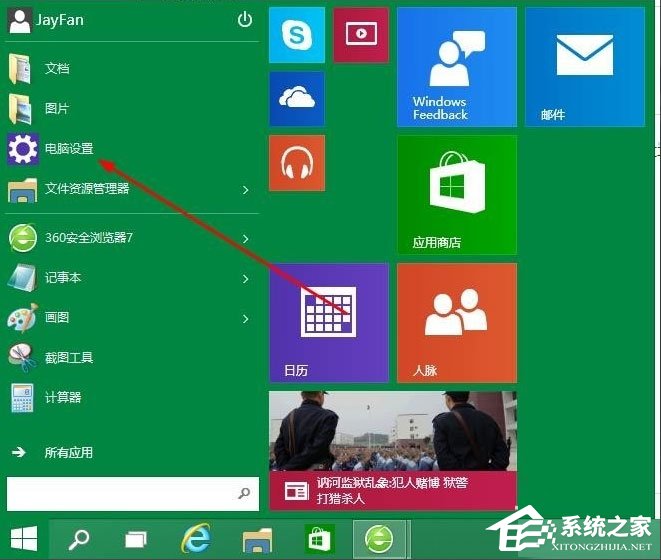
2、点击【更新和恢复】;
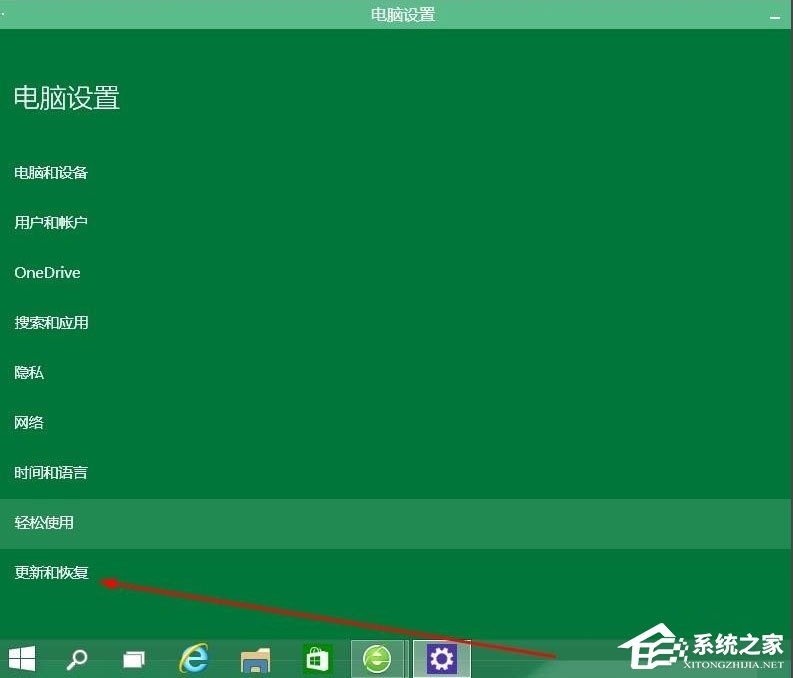
3、点击Windows更新;

4、点击【立即检查】就会自动检查并下载安装最新版Win10更新包。

方法二
1、在【这台电脑】上右击——【属性】;
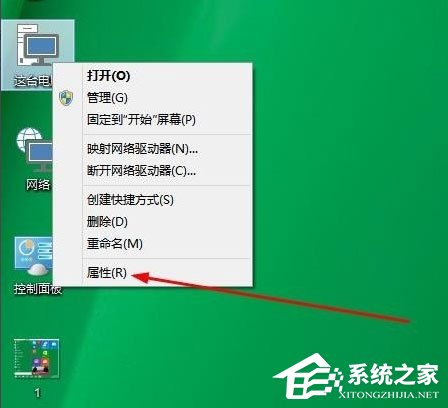
2、点击左下角的【Windows更新】;
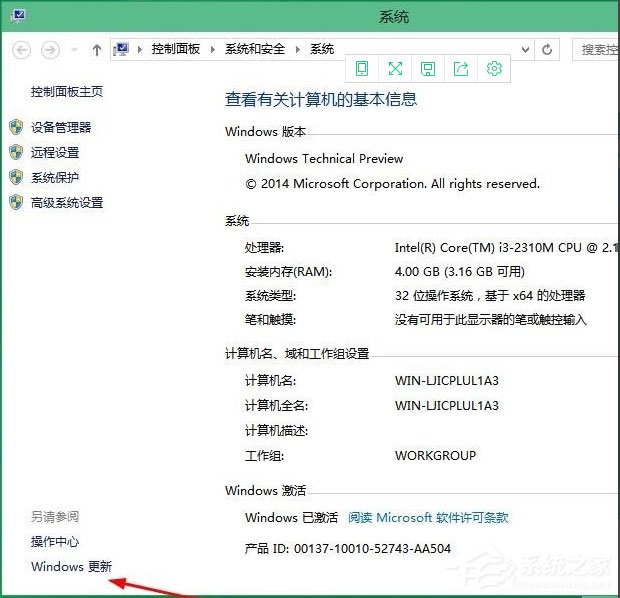
3、然后可以看到您的系统更新设置状态,由于Win10系统默认自动更新,其实,这时候系统会自动检测最新版本,可用更新,然后自动安装。
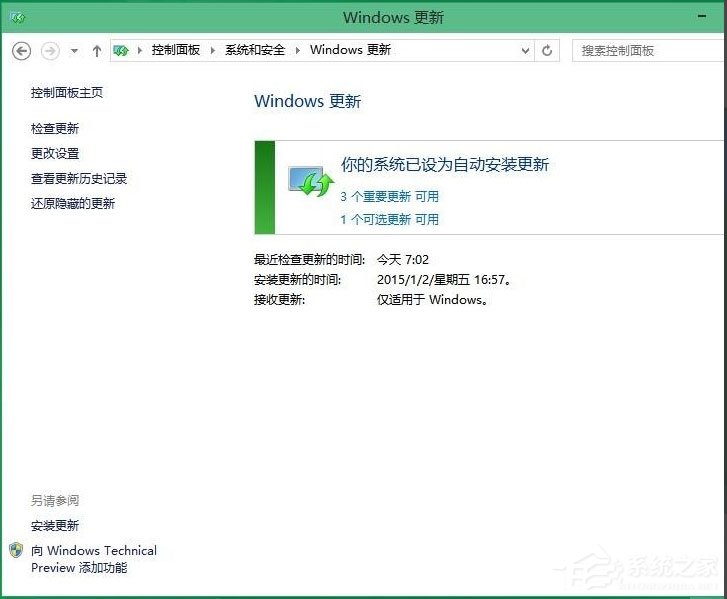
以上就是小编教给大家的Win10升级版本的具体方法,只要按照以上方法操作,就能够轻轻松松的升级Win10版本了。
发表评论
共0条
评论就这些咯,让大家也知道你的独特见解
立即评论以上留言仅代表用户个人观点,不代表系统之家立场